CAD-ANSYS-FLAC3D导入过程分析
数值模拟软件通过CAD-ANSYS-FLAC转换说明
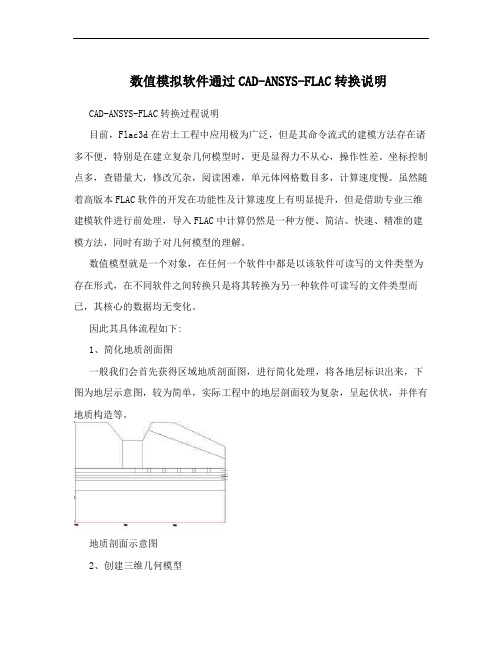
数值模拟软件通过CAD-ANSYS-FLAC转换说明CAD-ANSYS-FLAC转换过程说明目前,Flac3d在岩土工程中应用极为广泛,但是其命令流式的建模方法存在诸多不便,特别是在建立复杂几何模型时,更是显得力不从心,操作性差。
坐标控制点多,查错量大,修改冗杂,阅读困难,单元体网格数目多,计算速度慢。
虽然随着高版本FLAC软件的开发在功能性及计算速度上有明显提升,但是借助专业三维建模软件进行前处理,导入FLAC中计算仍然是一种方便、简洁、快速、精准的建模方法,同时有助于对几何模型的理解。
数值模型就是一个对象,在任何一个软件中都是以该软件可读写的文件类型为存在形式,在不同软件之间转换只是将其转换为另一种软件可读写的文件类型而已,其核心的数据均无变化。
因此其具体流程如下:1、简化地质剖面图一般我们会首先获得区域地质剖面图,进行简化处理,将各地层标识出来,下图为地层示意图,较为简单,实际工程中的地层剖面较为复杂,呈起伏状,并伴有地质构造等。
地质剖面示意图2、创建三维几何模型对于三维几何模型的创建方法有很多种,可以借助很多三维软件进行,如UG,Pro-e,Solidworks,AutoCAD等,根据不同的工程概况,实际三维模型可能复杂很多,这里主要介绍导入flac的思路,因此例中的模型简单,可直接借助CAD进行建模。
首先,将各地层用线(line-L命令)连接成一个独立、闭合的多边形,使用region面域命令生成区域,借助extrude拉伸命令,在第三维方向上进行拉伸,拓展为三维(这里实际非真实的三维模型,实际应根据多个相邻连续间隔的剖面图创建较接近真实情况的模型)。
PS:注意应事先将计划开挖的部分进行绘制,以方便模型在赋予本构关系时通过坐标控制。
由平面拓展的三维模型示意图3、导出至ANSYS选中三维模型,选择“输出”——“其他格式”,另存为.sat文件格式成功安装ANSYS软件后,打开软件,点击File——Import——SAT,找到保存好的sat格式文件,点击ok。
ANSYS导入FLACD全过程

A N S Y S导入F L A C D全过程集团企业公司编码:(LL3698-KKI1269-TM2483-LUI12689-ITT289-从C A D导入A N S Y S再到F L A C3D的全过程?很多朋友在学习ANSYS时,发现它是一个大型通用软件,很多模型都可以通过它进行数值模拟。
但就是因为它的通用性,在涉及到具体各个专业领域时就显得不那么精确。
对于岩土工程来说,ANSYS中只有D-P准则,这对于岩土的本构模型是远远不够的。
我们就不得去学习相对专业性强一点的软件,这时FLAC3D就进入了我们的视线。
FLAC3D几乎拥有了岩土的所有的本构模型,并且在模拟岩土工程中的流固耦合有相当强的优势。
当大家兴致勃勃的学习FLAC3D,发现它的前后处理能力比较弱,尤其时建立网格相当复杂。
如果碰到复杂的边界时,大家就只能望而却步了,十分打击学习FLAC3D的积极性,大家可能开始怀念ANSYS的超强前处理能力了。
这时,就不禁要问,能不能把建好的ANSYS网格导入FLAC3D中,然后再在FLAC3D里面进行计算呢?有,当然有。
下面我就分享一下我学习的过程,解密从CAD导入ANSYS再到FLAC3D的全过程。
有点啰嗦了,开始正题。
下面我将从一个隧道的建模开始,当然对于其他的岩土工程也同样适用。
首先从CAD里建立隧道的平面模型,值得注意的时,在CAD中建立的线与线之间交叉必须有断点,否则导入ANSYS中将会出现问题。
下面是隧道的CAD图形:在CAD里面画好隧道模型的平面图后,需要保存成CAD2004的DXF文件格式,不然无法导入ANSYS 中。
我使用的CAD导入ANSYS的软件是Dxf2Ansys测试版本,转换前,把保存好的DXF文件拷贝到Dxf2Ansys测试版本文件夹中,然后就可以点击Dxf2Ansys生成导入的ANSYS命令流文件。
下面是导入的过程:点击Writeansysfile就完成生成命令流格式。
cad图形快速导入ansys建模方法
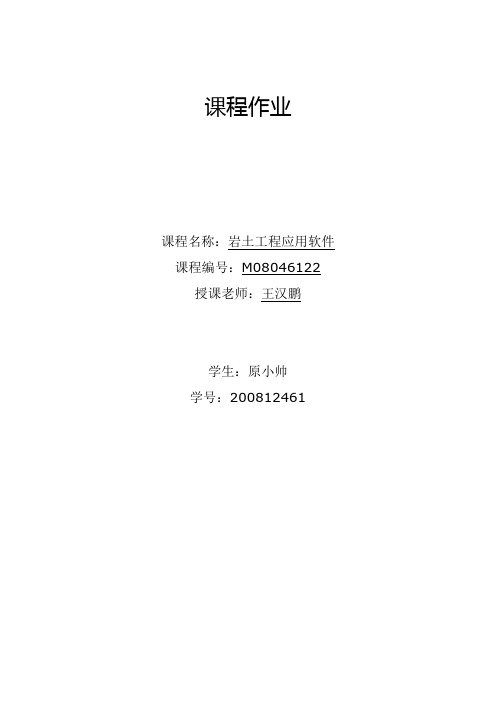
课程作业课程名称:岩土工程应用软件课程编号:M08046122 授课老师:王汉鹏学生:原小帅学号:200812461一、CAD图形快速导入ANSYS建模方法进行数值计算时,用FLAC建立隧道模型不够方便,这时我们通常先通过ANSYS建模,形成FLAC可以识别的模型文件,然后把模型导入FLAC中进行计算。
建模时,可能遇到大量的关键点(keypoint)输入,如果单纯的找点,一个个输入,工作量将十分繁重。
这里我们提出了一种通过CAD画图,快速将图形文件导入ANSYS中的方法。
具体步骤如下(这里以平面图形为例):1、在CAD中画出模型的平面图形,并调整好坐标位置,输入ucs 确定坐标原点这里以隧道拱顶为坐标原点。
2、用多段线(命令PL)连接尽量多的关键点。
如下图所示:通过LIST命令得知该红色多段线所以角点的坐标(需要确定坐标原点)。
将所有坐标信息复制到文本文档中。
3、用Execl(uedit软件更好)打开该文本文档,通过略微调整,得出命令流如下:4,将该命令流导入ansys之中可直接得到所有点的坐标。
/prep7(file—read input from…)二、模型的完善1、先建立线(画线的时候本着从左至右,从上到下的原则来连接。
这样方便以后线段按比例分段!)2、建立面3、定义单元类型4、定义材料属性这里我们定义三种材料5、划分网格并赋予单元类型和材料属性。
(mesh)(1)赋予面属性set操作赋予面属性赋予材料属性是在划分网格之前完成!(2)划分网格划分网格时候合并几条线段:查看节点数:划分网格:先set lines,线的节点画好后在面上mesh 网格6、将重合的节点、网格、关键点精简7、拉伸一定长度,准三位或真三位模型。
拉伸之前首先进行拉伸选项的设定:然后拉伸拉伸时注意一部分一部分的拉伸8、转换成FLAC文件方法一:File—read input form(杨文东的DAT文件)在C盘根目录下生成2个文件。
如何把CAD文件导入ANSYS
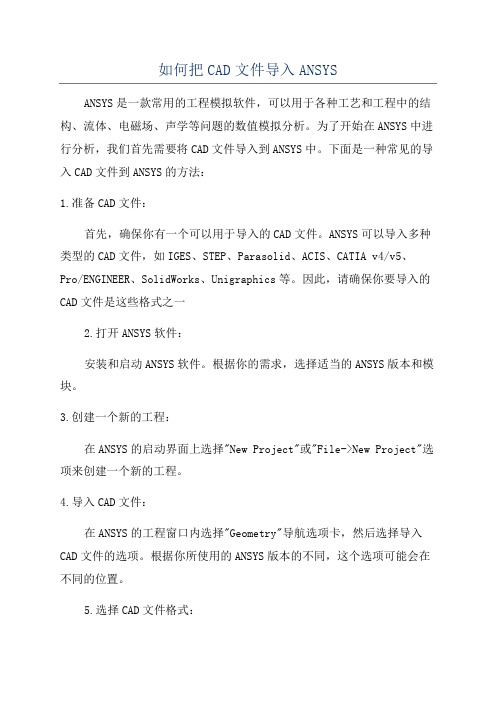
如何把CAD文件导入ANSYSANSYS是一款常用的工程模拟软件,可以用于各种工艺和工程中的结构、流体、电磁场、声学等问题的数值模拟分析。
为了开始在ANSYS中进行分析,我们首先需要将CAD文件导入到ANSYS中。
下面是一种常见的导入CAD文件到ANSYS的方法:1.准备CAD文件:首先,确保你有一个可以用于导入的CAD文件。
ANSYS可以导入多种类型的CAD文件,如IGES、STEP、Parasolid、ACIS、CATIA v4/v5、Pro/ENGINEER、SolidWorks、Unigraphics等。
因此,请确保你要导入的CAD文件是这些格式之一2.打开ANSYS软件:安装和启动ANSYS软件。
根据你的需求,选择适当的ANSYS版本和模块。
3.创建一个新的工程:在ANSYS的启动界面上选择"New Project"或"File->New Project"选项来创建一个新的工程。
4.导入CAD文件:在ANSYS的工程窗口内选择"Geometry"导航选项卡,然后选择导入CAD文件的选项。
根据你所使用的ANSYS版本的不同,这个选项可能会在不同的位置。
5.选择CAD文件格式:在打开的对话框中选择你要导入的CAD文件格式。
ANSYS能够导入多种CAD文件格式,选择与你的CAD文件相匹配的格式。
6.选择CAD文件:在选择CAD文件的对话框中,浏览你存储CAD文件的文件夹,然后选择你要导入的CAD文件。
点击"打开"按钮,将CAD文件导入到ANSYS中。
7.进行几何准备:一旦CAD文件导入成功,ANSYS会自动打开一个几何模型窗口,显示导入的CAD几何模型。
在这个窗口中,你可以进行几何准备操作,如修剪几何、合并几何、创建边界条件等。
8.保存几何模型:当你完成几何准备操作后,在ANSYS几何模型窗口中选择"File->Save"选项,将几何模型保存为你喜欢的文件格式。
如何实现cad文件导入到ansys中去

2、一切ok,在保存的路径打开ansys软件,选择file-import-sat,找到你的.sat文件。点击ok.。ansys窗口中出现了你想要的图形。
4、该你笑了。
精品资料如何实现cad文件导入到ansys中去如何实现cad文件导入到ansys中去当然是在cad中完成自己的图形
如何实现cad文件导入到ansys中去
如何实现cad文件导入到ansys中去
1、当然是在cad中完成自己的图形。
2、点击绘图菜单-选择面域-选定图形-确定已经生成一个面域
3、点击文件菜单-选择输出-文件类型选择下图示为.sat格式,选择输出路径,保存。
基于CAD与ANSYS的FLAC_3D_边坡模拟分析(1)

邮局订阅号:82-946360元/年技术创新软件时空《PLC 技术应用200例》您的论文得到两院院士关注基于CAD 与ANSYS 的FLAC 3D 边坡模拟分析The simulation analysis of slope by FLAC 3D based on CAD and ANSYS(辽宁工程技术大学)田树昆曹兰柱TIAN Shu-kun CAO Lan-zhu摘要:FLAC 3D 自带的FISH 语言虽然可以完成复杂模型的建立,但是需要耗费大量时间,同时采用FISH 语言生成复杂模型比较困难,因此提出了一种快速建模方法,即以AutoCAD 与ANSYS 为基础建立FLAC 3D 模型。
采用AutoCAD 及VBA 二次开发程序进行基础数据预处理,在ANSYS 中完成复杂模型建立、材料属性定义、网格划分,并通过ANSYS_TO_FLAC 3D 接口程序,实现FLAC 3D 复杂模型的快速建立。
通过露天矿边坡三维模型的建立与数值模拟分析,验证了该方法的快速性、有效性及可行性。
该方法是综合应用不同程序的优点解决复杂工程地质问题的典型范例。
关键词:数值分析;接口程序;模型转换中图分类号:TP391.9文献标识码:BAbstract:Although it can complete complex model by FISH which in FLAC 3D ,but need to spend a lot of time.At the same time gen -erate complex models using FISH difficult.Therefore,a rapid modeling method proposed.That is to establish model of FLAC 3D based on AutoCAD and ANSYS.The procedures which secondary development using AutoCAD and VBA be used to basic data pre-process -ing.The model established completed in ANSYS and distributes material property,meshing,thereby achieving the purpose of building the complicated model in FLAC 3D by using the interface program of ANSYS_TO_FLAC 3D .Then three -dimensional models of surface mining established and numerical simulation analysis and the case study shows that the fastness,effectiveness and feasibility,can be realized.The procedure gives an example to build complicated engineering geological model with the advantages of different programs.Key words:numerical analysis;interface program;model transformation文章编号:1008-0570(2010)11-3-0259-021引言FLAC 3D 是由美国Itasca 公司开发的有限差分软件,可以进行岩土和其他材料的三维结构受力分析,通过调整三维网格中的多面体单元来拟合实际结构,单元材料可采用线性或非线性本构模型。
ANSYS中如何导入CAD模型
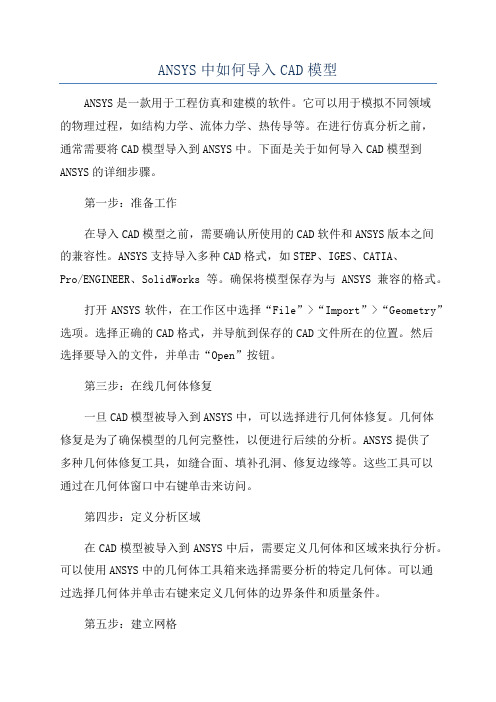
ANSYS中如何导入CAD模型ANSYS是一款用于工程仿真和建模的软件。
它可以用于模拟不同领域的物理过程,如结构力学、流体力学、热传导等。
在进行仿真分析之前,通常需要将CAD模型导入到ANSYS中。
下面是关于如何导入CAD模型到ANSYS的详细步骤。
第一步:准备工作在导入CAD模型之前,需要确认所使用的CAD软件和ANSYS版本之间的兼容性。
ANSYS支持导入多种CAD格式,如STEP、IGES、CATIA、Pro/ENGINEER、SolidWorks等。
确保将模型保存为与ANSYS兼容的格式。
打开ANSYS软件,在工作区中选择“File”>“Import”>“Geometry”选项。
选择正确的CAD格式,并导航到保存的CAD文件所在的位置。
然后选择要导入的文件,并单击“Open”按钮。
第三步:在线几何体修复一旦CAD模型被导入到ANSYS中,可以选择进行几何体修复。
几何体修复是为了确保模型的几何完整性,以便进行后续的分析。
ANSYS提供了多种几何体修复工具,如缝合面、填补孔洞、修复边缘等。
这些工具可以通过在几何体窗口中右键单击来访问。
第四步:定义分析区域在CAD模型被导入到ANSYS中后,需要定义几何体和区域来执行分析。
可以使用ANSYS中的几何体工具箱来选择需要分析的特定几何体。
可以通过选择几何体并单击右键来定义几何体的边界条件和质量条件。
第五步:建立网格一旦几何体和区域被定义,需要建立网格以进行仿真分析。
网格是由小的网格单元组成的,它们覆盖整个几何体。
在ANSYS中,可以使用不同的网格类型和网格划分算法来生成网格。
网格划分可以通过在几何体上单击右键来进行。
第六步:定义材料属性和加载条件为了进行实际的物理仿真,需要为模型定义材料属性和加载条件。
可以通过选择几何体并单击右键来访问材料属性。
在材料库中选择适当的材料,并将其分配给几何体。
然后,可以定义适当的加载条件,如外部力、约束等。
cad-ansys-flac

岩土数值模拟建模全过程(cad-ansys-flac)在进行岩土方面的数值模拟时,一般采用FLAC3D软件进行计算分析。
对于复杂的模型建立,FLAC3d很难做到,因此,需要应用其他软件进行辅助建模(cad-ansys-flac)。
具体的步骤如下所示:1、在cad里进行画出模型的平面图:2、cad导入ansys软件时有两种方法:(1)借用软件dxftoansys,在cad里面将文件另存为XXX.dxf用dxftoansys软件打开XXX.dxf,选择折线的形式。
确定后会出现一些命令流,复制这些命令流,粘贴到ansys命令流框里。
之后ansys会显示图形出来。
ansys显示的所有的线,将线画成面即可进行网格的划分。
(2)不借用软件dxftoansys,在cad里将图形建立成面域,将图形输出,输出的后缀名为XXX.sat。
打开ansys软件,点击file>import>.sat。
即可打开XXX.sat,是个面的模型,点击前视图,后面进行网格划分。
3、ansys进行网格划分再进行网格划分时候,首先要定义模型属性点击preferences>点击structure,展开preprocessor>element type>add/edit/delete>add 输入plane42点击apply输入solid45点击close。
定义材料属性点击material props 选择material models 展开structural点击linear>elastic> isotropic 输入各个分层的材料属性 ex为弹性模量prxy为泊松比density密度点击material>new model 重复上述操作更改材料属性(合并nummrg,all)网格划分点击meshing>mesh tool>element attributes>set更改材料的组号>点击smartsize>将下面的数值变小点>点击mesh>选择要划分的面重复上述操作。
Ansys to FLAC建模详细流程及错误解答
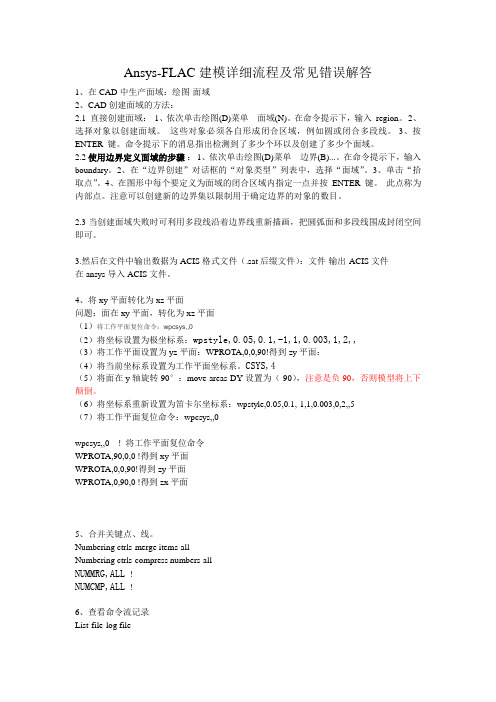
Ansys-FLAC建模详细流程及常见错误解答1、在CAD中生产面域:绘图-面域2、CAD创建面域的方法:2.1 直接创建面域: 1、依次单击绘图(D)菜单面域(N)。
在命令提示下,输入region。
2、选择对象以创建面域。
这些对象必须各自形成闭合区域,例如圆或闭合多段线。
3、按ENTER 键。
命令提示下的消息指出检测到了多少个环以及创建了多少个面域。
2.2使用边界定义面域的步骤: 1、依次单击绘图(D)菜单边界(B)...。
在命令提示下,输入boundary。
2、在“边界创建”对话框的“对象类型”列表中,选择“面域”。
3、单击“拾取点”。
4、在图形中每个要定义为面域的闭合区域内指定一点并按ENTER 键。
此点称为内部点。
注意可以创建新的边界集以限制用于确定边界的对象的数目。
2.3当创建面域失败时可利用多段线沿着边界线重新描画,把圆弧面和多段线围成封闭空间即可。
3.然后在文件中输出数据为ACIS格式文件(.sat后缀文件):文件-输出-ACIS文件在ansys导入ACIS文件。
4、将xy平面转化为xz平面问题:面在xy平面,转化为xz平面(1)将工作平面复位命令:wpcsys,,0(2)将坐标设置为极坐标系:wpstyle,0.05,0.1,-1,1,0.003,1,2,,(3)将工作平面设置为yz平面:WPROTA,0,0,90!得到zy平面:(4)将当前坐标系设置为工作平面坐标系。
CSYS,4(5)将面在y轴旋转90°:move-areas-DY设置为(-90),注意是负90,否则模型将上下颠倒。
(6)将坐标系重新设置为笛卡尔坐标系:wpstyle,0.05,0.1,-1,1,0.003,0,2,,5(7)将工作平面复位命令:wpcsys,,0wpcsys,,0 ! 将工作平面复位命令WPROTA,90,0,0 !得到xy平面WPROTA,0,0,90!得到zy平面WPROTA,0,90,0 !得到zx平面5、合并关键点、线。
三维仿真模拟cad-ansys-flac3d流程
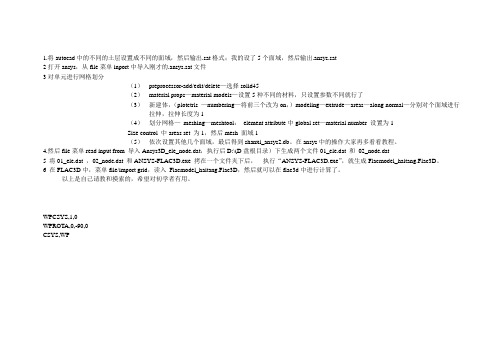
1.将autocad中的不同的土层设置成不同的面域,然后输出.sat格式;我的设了5个面域,然后输出.ansys.sat2打开ansys,从file菜单inport中导入刚才的.ansys.sat文件3对单元进行网格划分(1)preprocessor-add/edit/delete—选择solid45(2)material props—material models—设置5种不同的材料,只设置参数不同就行了(3)新建体,(plotctrls —numbering—将前三个改为on,)modeling—extrude—areas—along normal—分别对个面域进行拉伸,拉伸长度为1(4)划分网格—meshing—meshtool:element attribute中global set—material number 设置为1Size control 中areas set 为1,然后mesh 面域1(5)依次设置其他几个面域,最后得到shanxi_ansys2.db。
在ansys中的操作大家再多看看教程。
4.然后file菜单read input from 导入Ansys3D_ele_node.dat,执行后D:\(D盘根目录)下生成两个文件01_ele.dat 和02_node.dat5 将01_ele.dat ,02_node.dat 和ANSYS-FLAC3D.exe 拷在一个文件夹下后,执行“ANSYS-FLAC3D.exe”,就生成Flacmodel_haitang.Flac3D。
6 在FLAC3D中,菜单file/import grid,读入Flacmodel_haitang.Flac3D,然后就可以在flac3d中进行计算了。
以上是自己请教和摸索的,希望对初学者有用。
WPCSYS,1,0WPROTA,0,-90,0CSYS,WP。
CAD-Surfer-Ansys-Flac操作总结
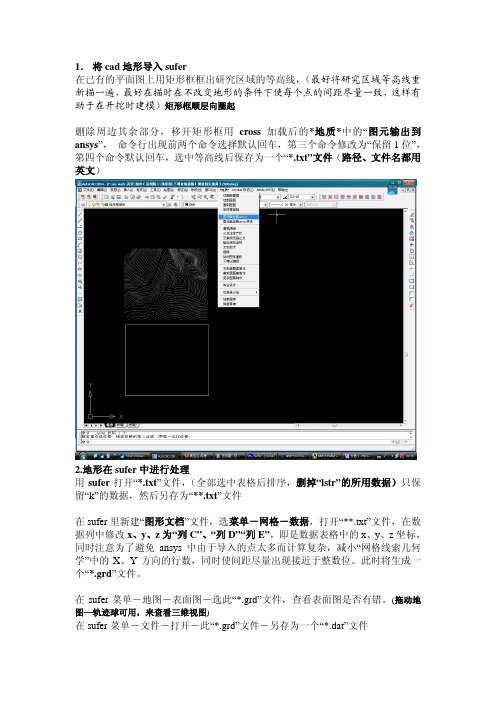
1.将cad地形导入sufer在已有的平面图上用矩形框框出研究区域的等高线,(最好将研究区域等高线重新描一遍,最好在描时在不改变地形的条件下使每个点的间距尽量一致,这样有助于在开挖时建模)矩形框顺层向圈起删除周边其余部分,移开矩形框用cross加载后的*地质*中的“图元输出到ansys”,命令行出现前两个命令选择默认回车,第三个命令修改为“保留1位”,第四个命令默认回车,选中等高线后保存为一个“*.txt”文件(路径、文件名都用英文)2.地形在sufer中进行处理用sufer打开“*.txt”文件,(全部选中表格后排序,删掉“lstr”的所用数据)只保留“k”的数据,然后另存为“**.txt”文件在sufer里新建“图形文档”文件,选菜单-网格-数据,打开“**.txt”文件,在数据列中修改x、y、z为“列C”、“列D”“列E”,即是数据表格中的x、y、z坐标,同时注意为了避免ansys中由于导入的点太多而计算复杂,减小“网格线索几何学”中的X、Y方向的行数,同时使间距尽量出现接近于整数位。
此时将生成一个“*.grd”文件。
在sufer菜单-地图-表面图-选此“*.grd”文件,查看表面图是否有错。
(拖动地图—轨迹球可用,来查看三维视图)在sufer菜单-文件-打开-此“*.grd”文件-另存为一个“*.dat”文件3.将文件由sufer导入ansys用sufer转ansys程序surfer-ansys .exe打开此“*.dat”文件,关键点起始编号为默认1(以后加地层分界线或开挖线时,编号从ansys中可以查出list-kps终点编号后确定新的起始编号),开始转换为一个新的“**.dat”文件4.打开ansys-files-read input from-打开“**.dat”文件自动生成面5.回到cad中用撤销命令移回矩形框,为矩形框附一个低于研究区最低高程值约50m-100m的高程值(因地制宜),用*地质*中的“图元输出到ansys”,第一个命令行为默认,第二个命令行的“起始关键点号”为从ansys-list-kp中可以查出终点编号加1,第三个命令修改为“保留1位”,第四个命令默认回车,仅选中等高线矩形框后保存为一个“***.txt”文件。
由CAD到ANSYS再到FLAC3D建模过程-揭密详细步骤说明
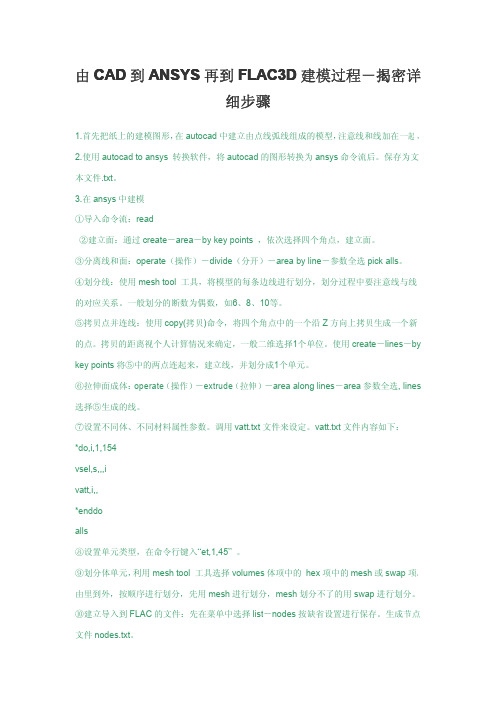
由CAD到ANSYS再到FLAC3D建模过程-揭密详细步骤1.首先把纸上的建模图形,在autocad中建立由点线弧线组成的模型,注意线和线加在一起,2.使用autocad to ansys转换软件,将autocad的图形转换为ansys命令流后。
保存为文本文件.txt。
3.在ansys中建模①导入命令流:read②建立面:通过create-area-by key points,依次选择四个角点,建立面。
③分离线和面:operate(操作)-divide(分开)-area by line-参数全选pick alls。
④划分线:使用mesh tool工具,将模型的每条边线进行划分,划分过程中要注意线与线的对应关系。
一般划分的断数为偶数,如6、8、10等。
⑤拷贝点并连线:使用copy(拷贝)命令,将四个角点中的一个沿Z方向上拷贝生成一个新的点。
拷贝的距离视个人计算情况来确定,一般二维选择1个单位。
使用create-lines-by key points将⑤中的两点连起来,建立线,并划分成1个单元。
⑥拉伸面成体:operate(操作)-extrude(拉伸)-area along lines-area参数全选,lines 选择⑤生成的线。
⑦设置不同体、不同材料属性参数。
调用vatt.txt文件来设定。
vatt.txt文件内容如下:*do,i,1,154vsel,s,,,ivatt,i,,*enddoalls⑧设置单元类型,在命令行键入“et,1,45”。
⑨划分体单元,利用mesh tool工具选择volumes体项中的hex项中的mesh或swap项。
由里到外,按顺序进行划分,先用mesh进行划分,mesh划分不了的用swap进行划分。
⑩建立导入到FLAC的文件:先在菜单中选择list-nodes按缺省设置进行保存。
生成节点文件nodes.txt。
然后在processor-create-element-write element dat.file,保存到上面nlist目录下。
cad导入ansys再到flac的过程剖析

CAD导入ANSYS再到FLAC的过程剖析CAD(Computer Aided Design)软件可以帮助工程师们在计算机上进行设计和绘制三维模型。
但是,这些模型并不能直接用于进行工程分析。
在进行分析时,需要将CAD中的模型导入到ANSYS(仿真应用软件)中进行分析,最终再将结果导入到FLAC(有限元分析软件)并进行模拟。
这个过程可能听起来有些复杂,但其实只要掌握了正确的方法,就能够轻松完成。
本文将详细介绍CAD导入ANSYS再到FLAC的过程。
第一步:将CAD文件导入ANSYS首先,我们需要将CAD文件导入到ANSYS中。
ANSYS支持导入各种文件格式,包括IGES、STEP、CATIA和Pro/E等。
在导入文件时,您需要注意以下几个方面:1.确认文件格式。
在导入CAD模型前,请确认文件格式是否与ANSYS支持的格式相同。
2.清除CAD模型中多余的尺寸和线条。
在导入CAD模型后,可能会出现各种各样的线条和尺寸。
如果您想更清晰地看到模型细节,可以删除多余的线条和尺寸。
3.逐步导入CAD模型。
根据模型的复杂程度和ANSYS的性能,您可能需要逐步导入CAD模型。
这样可以确保ANSYS能够更好地处理和分析模型。
第二步:网格化和分析在将CAD模型成功导入到ANSYS之后,需要对模型进行网格化和分析。
网格化是将模型划分成小方块,以便于ANSYS对模型进行分析和计算。
在进行网格化之前,建议对模型进行修整和准备。
具体来说,您需要注意以下几个方面:1.模型的人工修整:手动将模型中不需要分析的区域去掉。
2.模型的精度:在进行网格化的时候,确保网格数量和尺寸与模型精度相匹配。
3.模型的板厚:功能模块需要根据模型板厚调整网格数量。
第三步:导入FLAC进行模拟最后一步是将ANSYS分析结果导入FLAC中进行模拟,这样可以更好地理解模型的行为和性能。
在导入ANSYS数据之前,请先检查ANSYS的输出是否正确,并根据FLAC的模拟需求进行调整。
cad导入ansys再到flac的过程
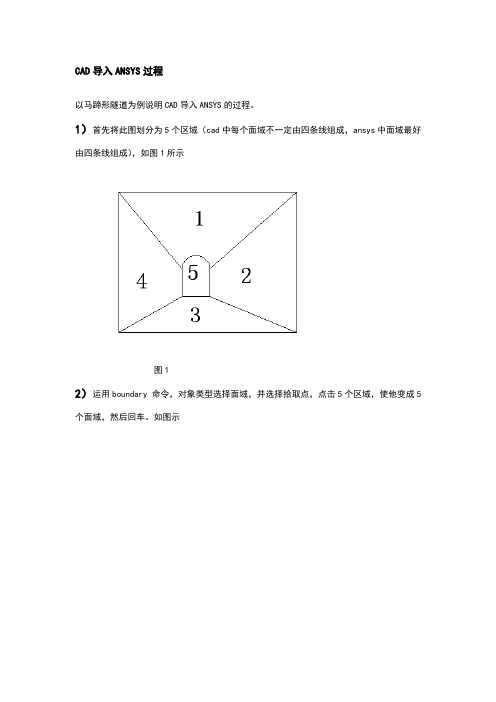
CAD导入ANSYS过程以马蹄形隧道为例说明CAD导入ANSYS的过程。
1)首先将此图划分为5个区域(cad中每个面域不一定由四条线组成,ansys中面域最好由四条线组成),如图1所示图12)运用boundary 命令,对象类型选择面域,并选择拾取点,点击5个区域,使他变成5个面域,然后回车。
如图示图2 boundary命令的操作页面图3 boundary命令下产生的5个单元面域另外,可以在cad中建立三维体模型(不需要建立面域),直接输出成SAT文件,再导入ansys中进行操作,在ansys中已经形成体。
3)选择文件菜单,将文件输出成SAT文件类型并进行保存图4文件输出,将文件保存成sat格式4)打开ansys软件在ansys 软件中将保存的sat文件打开,过程如图所示图5 在ansys中打开SAT文件图6 sat文件在ansys中的显示,选择front view 平面图5).preference →structural →ok(选择结构计算)6.)设置材料参数,多设置几个,每个组设置不同的材料属性定义材料参数 preprocessor→material props→ material models→favorities→liner static→density(密度)→linear isotropic →Ex(弹性模量)→PRXY(泊松比)→ok7 )select→everything8)选择重新设置如图7示图79)材料类型→element type→ add、edit delete→add→solid→Brick 8node45→apply 图8示→element type→ add、edit delete→add→solid→Quad 4node 42→ok图8示图8材料类型设置10)删除面域为了可以删除重复的线显示面域 plot →areas图9面域删除面域。
Delete→areas only 选择pick all如图10示图10然后重新显示线plot →lines如图11示,上面菜单plotctrls→numbering→选择Line lines numbers→off画勾(显示线的名称如L1 L12.。
cad-ansys-flac3d步骤
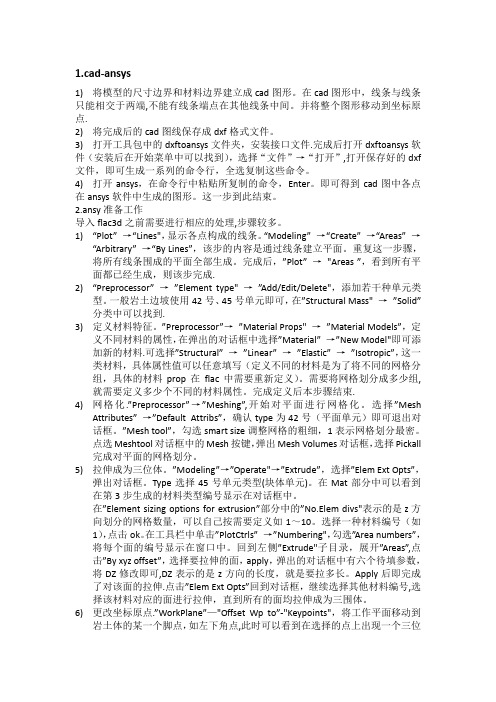
1.cad-ansys1)将模型的尺寸边界和材料边界建立成cad图形。
在cad图形中,线条与线条只能相交于两端,不能有线条端点在其他线条中间。
并将整个图形移动到坐标原点.2)将完成后的cad图线保存成dxf格式文件。
3)打开工具包中的dxftoansys文件夹,安装接口文件.完成后打开dxftoansys软件(安装后在开始菜单中可以找到),选择“文件”→“打开”,打开保存好的dxf 文件,即可生成一系列的命令行,全选复制这些命令。
4)打开ansys,在命令行中粘贴所复制的命令,Enter。
即可得到cad图中各点在ansys软件中生成的图形。
这一步到此结束。
2.ansy准备工作导入flac3d之前需要进行相应的处理,步骤较多。
1)“Plot”→“Lines",显示各点构成的线条。
“Modeling”→“Create”→“Areas”→“Arbitrary”→“By Lines”,该步的内容是通过线条建立平面。
重复这一步骤,将所有线条围成的平面全部生成。
完成后,”Plot”→"Areas ”,看到所有平面都已经生成,则该步完成.2)“Preprocessor”→”Element type"→”Add/Edit/Delete",添加若干种单元类型。
一般岩土边坡使用42号、45号单元即可,在”Structural Mass"→”Solid”分类中可以找到.3)定义材料特征。
”Preprocessor”→”Material Props"→”Material Models”,定义不同材料的属性,在弹出的对话框中选择”Material”→”New Model"即可添加新的材料.可选择”Structural”→”Linear”→”Elastic”→”Isotropic”,这一类材料,具体属性值可以任意填写(定义不同的材料是为了将不同的网格分组,具体的材料prop在flac中需要重新定义)。
ANSYS三维模型导入研究

ANSYS三维模型导入研究采用三维CAD软件软件进行模型的建立,并导入到ANSYS中进行分析,已经成为了一种非常流行的方法,如何能够准确,快速的进行模型的导入一直是人们关注的问题,本文介绍了采用Solidworks软件进行三维建模并导入到ANSYS中的一些研究。
ANSYS软件是一个功能强大的结构设计分析和结构优化软件包,具有多物理场藕合的功能,允许在同一模型上进行各种各样的荆合计算,如热结构藕合,磁结构藕合,流体热祸合等,可以用于进行结构的静力分析、动力分析、结构的高度非线性分析、电磁分析、计算流体动力学分析、设计优化、弹性接触分析等等。
ANSYS设计数据访问模块(DDA)能够使用户将由CAD建立的模型转换传送到ANSYS软件中,避免了不必要的重复建模工作。
1 ANSYS与Solidworks之间的数据转换使用ANSYS进行有限元分析时,技术人员在进行三维模型的建立过程中耗费了大量的时间与精力。
由于ANSYS自带的建模功能非常有限,只能建立一些结构简单的模型。
随着ANSYS的应用日益广泛,在很多时候需要对非常复杂的模型进行有限元模型的建立,其需要处理的模型也越来越复杂,ANSYS自带的建模功能显出很多的不足之处。
Solidworks作为一款三维CAD软件,其拥有强大的参数化建模能力,可以建立非常复杂的实体模型。
因此,如果充分利用Solidworks快速准确建模的特长,把在Solidworks建立好的模型导入到ANSYS中进行分析就可以很好地解决ANSYS建模能力的不足。
现在,大多数的技术人员都是利用三维CAD软件建模,通过ANSYS 与三维CAD软件之间的图形接口将建立好的模型导入到ANSYS。
了解ANSYS与Solidworks之间的导入接口,能有效提高模型质量,简化分析工作,对CAE分析人员有着非常重要的意义。
2 使用ANSYS软件的图形接口进行数据的导入ANSYS软件提供了与一些主流三维CAD软件进行数据交换的接口,ANSYS的图形接口可以准确的识别Solidworks的文件。
- 1、下载文档前请自行甄别文档内容的完整性,平台不提供额外的编辑、内容补充、找答案等附加服务。
- 2、"仅部分预览"的文档,不可在线预览部分如存在完整性等问题,可反馈申请退款(可完整预览的文档不适用该条件!)。
- 3、如文档侵犯您的权益,请联系客服反馈,我们会尽快为您处理(人工客服工作时间:9:00-18:30)。
7、划分网格,划分导入的面:prep7——meshing——mesh tool——lines——set......;
8、确定拉伸属性:modeling——operate——extrude——ElemExt Opts(选择拉伸所形成的单元属性,并确定拉伸后的划分份数);
CAD导入ANSYS再到FLAC3D步骤:
1、在CA
2、打开ANSYS软件,file——import——....sat;
3、在ANSYS中显示为前视图(Front view);
4、Preferences——Structrual——ok(选择结构计算);
5、CAD、ANSYS中X-Y-Z坐标导入Flac中,需将X-Y-Z坐标转换为X-Z-Y坐标:在ANSYS中激活工作平面Csys,4——wprota,,-90,0旋转工作平面与Flac3d中坐标一致;
6、将改完坐标的网格导入Flac3d中即可。
Modeling——operate——extrude——Areas——By XYZ offset——选择拉伸面——确定拉伸长度;
ANSYS导入FLAC3D:
1、ANSYS——file——read input from 调用Ansys-command.dat;
2、执行后E:\(E盘根目录下生成两个文件01_elem.dat和02_node.dat);
3、将01_elem.dat和02_node.dat和Ansys-Flac.exe拷到一个文件夹下,执行Ansys-Flac.exe,就生成Flac model_haitang.flac3d文件;
4、在FLAC3D中,菜单File——import grid,读入Flac model_haitang.flac3d。
5、select everything——plotctrls——reset plot ctrls(重置一次将CAD中面域显示在ANSYS中);
6、定义材料属性:prep7——material props——material models;
定义单元类型:1、prep7——element type——add——solid——quad 4 node 42(必须定义,因为meshing平面);
